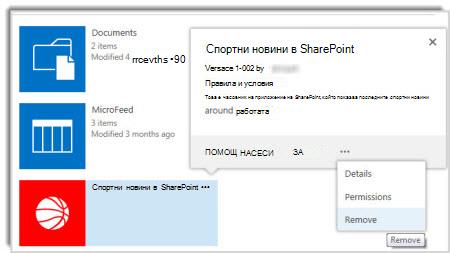Премахване на приложение от сайт
Отнася се за
Ако вече не се нуждаете от приложение във вашия сайт, можете да го премахнете от страницата "Съдържание на сайта".
Важно: След като премахнете приложение, няма да можете да възстановите данните, които приложението може да съхранява в местоположението, където се хоства. Ако искате да запазите тези данни, трябва да ги запишете, преди да премахнете приложението. Отидете в приложението, което планирате да премахнете, и ръчно копирайте данните в друг формат (някои приложения може да ви предоставят начин за експортиране на данни).
За да премахнете приложение, трябва да имате разрешения за пълен контрол за сайт на SharePoint. Ако сте собственик на сайт, имате това разрешение.
Премахване на приложение от сайт
-
Щракнете върху Настройки
-
На страницата "Съдържание на сайта" намерете приложението, което искате да премахнете, и щракнете върху многоточието (...), за да видите диалоговия прозорец за свойствата на приложението.
-
В изнесеното означение щракнете върху многоточието (...) и след това щракнете върху Премахни в менюто.
-
Щракнете върху OK.
Забележка: Ако не виждате опцията Премахване, може да се наложи да щракнете върху Връщане към класически SharePoint в долния ляв ъгъл на екрана. След като сте премахнали приложението си, можете да използвате бутона "Назад" в браузъра, за да се върнете от класически изглед.